การกู้คืนระบบไม่สามารถแตกไฟล์ได้ ข้อผิดพลาด 0x80071160
การคืนค่าระบบ(System Restore)ในWindowsเป็นหนึ่งในคุณสมบัติที่เก่าแก่และจำเป็น ซึ่งสามารถช่วยคุณกู้คืนไฟล์ที่ถูกลบ และนำคุณไปยังจุดที่ทุกอย่างทำงานได้ดี แต่ถ้าSystem Restore ไม่ทำงานและล้มเหลว(System Restore doesn’t work and fails)ล่ะ ข้อผิดพลาดอย่างหนึ่งที่เราสังเกตเห็นคือ — การคืนค่าระบบไม่สามารถแยกไฟล์ได้ ข้อผิดพลาด(System restore failed to extract the file, error 0x80071160 ) 0x80071160 หรือappxstaging ปัญหานี้เกิดขึ้นเนื่องจากปัญหาการอนุญาตและล้มเหลวเมื่อพยายามแยกไฟล์จาก การ สำรองข้อมูลการคืนค่าระบบ(System Restore)
ในกรณีนี้ มันคือWdBoot.sysซึ่งเป็นไฟล์ระบบปฏิบัติการของไดรเวอร์สำหรับบูตโปรแกรมป้องกันมัลแวร์ของ Microsoft(Microsoft antimalware boot driver)
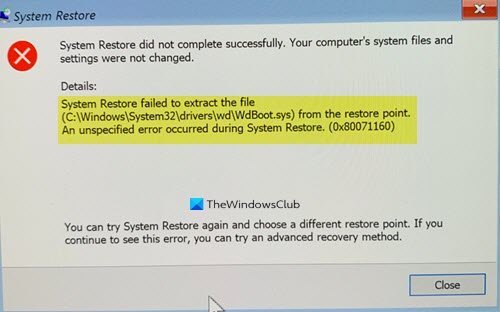
การกู้คืน ระบบ(System)ไม่สามารถแตกไฟล์ได้ ข้อผิดพลาด 0x80071160
หากการคืนค่าระบบล้มเหลว(System Restore has failed)ในการแก้ไข ข้อผิดพลาด การคืนค่าระบบ(System Restore)คุณจะต้องใช้บัญชีผู้ดูแลระบบเนื่องจากคุณจะต้องเปลี่ยนการอนุญาต จากนั้นทำตามคำแนะนำเหล่านี้:
- การคืนค่าระบบจากสภาพแวดล้อมการกู้คืนขั้นสูง(Advanced Recovery)
- เปลี่ยนชื่อโฟลเดอร์ WindowsApps
- ซ่อมแซม Windows โดยใช้ คำสั่ง DISMและSFC(SFC Commands)
เป็นความคิดที่ดีเสมอที่จะสำรอง ข้อมูลพร้อมกับSystem Restore ในกรณีที่System Restoreล้มเหลวเช่นในกรณีนี้ สามารถใช้ข้อมูลสำรองเพื่อกู้คืนไฟล์ที่หายไปได้
1] การคืนค่าระบบ(System Restore)จากสภาพแวดล้อมการกู้คืนขั้นสูง(Advanced Recovery)

เนื่องจากอาจเป็นเพราะปัญหาการอนุญาตAdvanced Recovery Environmentจึงให้การสนับสนุนที่ดีกว่าในกรณีนี้ คุณสามารถบูตเข้าสู่Advanced Startup OptionsจากภายในWindowsหรือใช้ไดรฟ์ USB ที่บูต ได้ของ Windows 10
- เปิดการตั้งค่า Windows 10 (Win + I)
- ไป(Navigate)ที่Update and Security > Recovery > Clickที่ ปุ่ม Restart now ภายใต้Advanced Startup
- เมื่ออยู่ในRecoveryให้คลิกที่Advanced Options > Troubleshoot > Advanced Options
- คลิกการคืนค่าระบบ(Click System Restore)ดูว่าคุณสามารถย้อนเวลากลับไปก่อนหน้านี้ได้หรือไม่
ถ้าวิธีนี้ใช้ได้ คุณก็พร้อมแล้ว แต่ถ้าคุณทำไม่ได้ ในRecovery Environmentคุณจะมีตัวเลือกในการซ่อมแซมการเริ่มต้นระบบ ทำอย่างนั้นแล้วลองทำการคืนค่าระบบในภายหลัง
2] เปลี่ยนชื่อโฟลเดอร์ WindowsApps
วิธีแก้ไขที่ทราบและรายงานวิธีหนึ่งคือการเปลี่ยนชื่อโฟลเดอร์ Windows Apps(Windows Apps Folder)ที่มีอยู่ในโฟลเดอร์โปรแกรม(Programs Folder)ในไดรฟ์การติดตั้งของWindows โดยปกติจะอยู่ที่ “C:Program Files” อย่างไรก็ตาม โฟลเดอร์นั้นถูกซ่อน ดังนั้นตรวจสอบให้แน่ใจว่าได้ทำเครื่องหมายในช่องถัดจากรายการที่ซ่อนอยู่ใต้ส่วนShow/Hideของแท็บมุมมอง
นี้ได้รับรู้เพื่อช่วยหลายคน ดังนั้นให้สร้างจุดคืนค่าระบบก่อนแล้วจึงเปลี่ยนชื่อโฟลเดอร์WindowsApps ในเซฟโหมด(in Safe Mode)หรือใช้Advanced Recovery Environment (Advanced Recovery Environment)ในระยะหลัง คุณจะต้องเลือกพรอมต์คำสั่งและดำเนินการคำสั่งต่อไปนี้
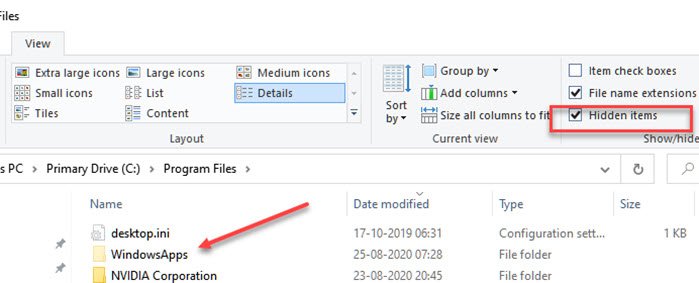
วิธีเซฟโหมด
บูตเข้าสู่Windows Safe Modeและเข้าสู่ระบบด้วยบัญชีผู้ดูแลระบบ ค้นหา(Find)และเปิดCommand Promptและรันคำสั่งต่อไปนี้ตามด้านล่าง สมมติว่าคุณ ติดตั้ง Windowsไว้ในไดรฟ์ C
cd C:\Program Files takeown /f WindowsApps /r /d Y icacls WindowsApps /grant “%USERDOMAIN%\%USERNAME%”:(F) /t attrib WindowsApps -h rename WindowsApps WindowsApps.old
รีบูท Windows(Reboot Windows)ตามปกติ แล้วลองSystem Restoreอีกครั้ง
วิธีการกู้คืนขั้นสูง
บูต(Boot)เข้าสู่ โหมด Advanced Recoveryและไปที่ Troubleshoot > Advanced Options > Command Prompt ดำเนินการคำสั่งต่อไปนี้:
cd C:\Program Files attrib WindowsApps -h rename WindowsApps WindowsAppsOld
รีบูท Windows(Reboot Windows)ตามปกติ แล้วลองSystem Restoreอีกครั้ง
อ่าน(Read) : System Restore ค้างหรือวางสาย
3] ซ่อมแซมอิมเมจระบบ Windows(Repair Windows System Image)โดยใช้DISM

หากไม่มีอะไรทำงาน สิ่งสุดท้ายที่เราแนะนำได้คือเรียกใช้คำสั่ง DISM(run the DISM command)เพื่อแก้ไขรูปแบบการทุจริตที่อาจเกิดขึ้นกับไฟล์ระบบ เปิดCommand PromptหรือPower Shellด้วยสิทธิ์ของผู้ดูแลระบบ แล้วดำเนินการคำสั่งต่อไปนี้
DISM.exe /Online /Cleanup-image /Scanhealth DISM.exe /Online /Cleanup-image /Restorehealth DISM.exe /online /cleanup-image /startcomponentcleanup
System Restoreมีแนวโน้มที่จะเกิดความเสียหายและปัญหาการอนุญาตเช่นเดียวกับอย่างอื่น เป็นสิ่งที่ควรทำงานโดยไม่มีปัญหา แต่Windowsก็ไม่ได้ไม่มีข้อเสียและปัญหาร่วมกัน เป็นเหตุผลหลักว่าทำไมควรมีการสำรองข้อมูลอย่างน้อยสองรายการ ดังนั้นในกรณีที่อันใดอันหนึ่งใช้ไม่ได้ คุณก็สามารถสำรองข้อมูลสำรองสำรองได้เสมอ
ที่เกี่ยวข้อง(Related) : ข้อผิดพลาดการอัปเด ตWindows 10 0x80071160(Windows 10 Update error 0x80071160)
ฉันหวังว่าโพสต์สามารถช่วยคุณแก้ไข ข้อผิดพลาดการคืนค่า ระบบ0x80071160(System Restore Error 0x80071160)
Related posts
Configure System Restore Space and set System Restore Intervals
Fix System Restore ไม่เสร็จสมบูรณ์รหัส Error 0x80070005
พารามิเตอร์ไม่ถูกต้อง Error 0x80070057 บน Windows 10
Create System Restore Point ใช้ Command Prompt or PowerShell
ปริมาณ Shadow Copy Service component พบ error 0x80042302
วิธีสร้าง System Restore shortcut ใน Windows 10
Windows 10 จะไม่บูตหลังจากกู้คืน System
โปรแกรม & ไฟล์ใดที่ได้รับผลกระทบหลังจาก System Restore
คุณสามารถสำรองคะแนน Restore คะแนนหรือจุด Recover Corrupt Restore ได้หรือไม่?
วิธีการกำหนดค่า System Restore ใน Windows 10
System Restore ปิดการใช้งานโดย system administrator ของคุณหรือเป็นสีเทา
วิธีเปิดใช้งานการคืนค่าระบบใน Windows 7
วิธีกำหนดเวลา System Restore คะแนนใน Windows 10
คุณต้องเปิดใช้งาน system protection บนไดรฟ์นี้ - ระบบ Restore error
วิธีการลบแต่ละ System Restore Point ใน Windows 10
Fix System Restore error 0x8007045b บน Windows 10
sysrestore เป็นทางเลือกฟรี System Restore software สำหรับ Windows 10
อยู่ที่ไหน System Restore คะแนนเก็บ? วิธีการดู Restore คะแนน?
วิธีใช้ System Restore คุณต้องระบุว่า Windows installation ที่จะเรียกคืน
ไม่พบวัตถุที่ระบุ (0x80042308) ระบบ Restore error
